Sida loo beddelo goobta OneDrive gudaha Windows 10 -
In Windows 10 , OneDrive waxa uu ku xidhan yahay nidaamka hawlgalka, oo waxa uu u adeegaa sida adeegga caadiga ah ee kaydinta faylalkaaga, la mid ah iyaga iyo qalabyada kale, syncing your Windows 10 settings, iwm. Mid ka mid ah su'aalaha ugu badan marka la shaqaynayo waa: "Sideen u beddelaa goobta galka OneDrive?" (“How do I change OneDrive’s folder location?”). Haddii aad rabto inaad guurto galka OneDrive oo aad ku kaydiso faylashaada meel kale oo aan ahayn ta caadiga ah, halkan waa sida loo sameeyo:
Halkee ayuu OneDrive ku kaydiyaa xogta gudaha Windows 10 ?
Gudaha Windows 10, OneDrive sidoo kale waa gal isticmaale. Taasi micneheedu waa maxay? Haddii aad furto File Explorer(open File Explorer) oo aad tagto darawalka meesha Windows 10 lagu rakibay, waxaad helaysaa galka la yiraahdo Users . Soo gal, ka dibna fur gal akoonkaaga isticmaale. Halkaa, waxaad ku arki kartaa dhammaan faylalka caadiga ah ee isticmaalaha: Documents, Sawirro, OneDrive(Documents, Pictures, OneDrive) , iyo kuwa kale.

Faylasha caadiga ah ee ka yimid akoonka isticmaalaha Windows 10
Tani waxay ka dhigan tahay, gudaha Windows 10 , OneDrive waxay ku kaydisaa faylashaada goobta soo socota: “C:\Users\Your User Account\OneDrive.” Haddii aad rabto inaad ku kaydiso faylashaada darawal kale, qayb, ama gal, ma jirto qaab muuqda oo lagu bedeli karo goobta asalka ah ee OneDrive. Waxaad u qaadan kartaa in beddelka goobta uu u shaqeeyo si la mid ah kuwa kale ee isticmaala ( akhri: (read:) Sida loo beddelo meelaha gal-galka isticmaalaha gudaha Windows 10 (Dukumentiyada, Soo-dejinta, iwm.(How to change user folder locations in Windows 10 (Documents, Downloads, etc.) ), laakiin taasi run maaha. Si kastaba ha ahaatee, waxaad si dhakhso ah u samayn kartaa adigoo raacaya Tallaabooyinka soo socda:
Sida loo beddelo goobta OneDrive gudaha Windows 10
Dhinaca midig ee barta shaqada, waa inaad ku aragtaa sumadda OneDrive. Waxay u egtahay daruur. Guji(Click) ama ku dhufo Haddii aad ku arki weydo halkaas, ka riix falaarta yar ee kore ee saxanka nidaamka. Waxaad ka heli doontaa OneDrive liiska calaamadaha qarsoon.

Astaanta OneDrive ee ka socota barta shaqada
TALO:(TIP:) Haddii aadan ka heli karin summada OneDrive(OneDrive) ee saxaaradda nidaamka, waxaad ka furi kartaa barnaamijka OneDrive ka menu-ka bilow(Start Menu) . Waxa aad ka helaysaa hab-gaabkeeda liiska abka ka bilaabmaya xarafka O.

Ka furitaanka OneDrive ka Windows 10 Start Menu
Ficilkii hore waxa uu furay daaqad soo baxday oo leh tafaasiil ku saabsan OneDrive iyo falkii u dambeeyay ee ay ku samaysay Windows 10 PC. Guji(Click) ama taabo badhanka Help & Settings .
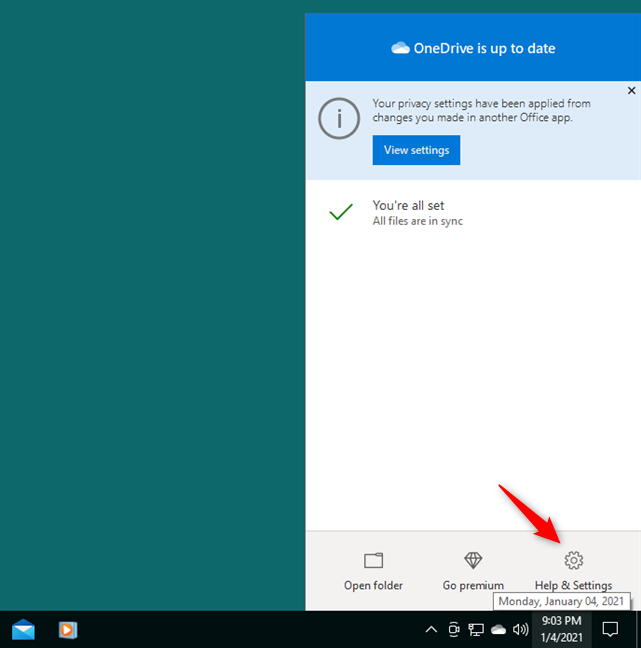
Caawinta(Help) & Dejinta(OneDrive) daaqada OneDrive(Settings) _
Tani waxay keenaysaa menu leh doorashooyin kala duwan - ka dooro Settings .

Furitaanka Settings for OneDrive
Marka xigta, Windows 10 wuxuu ku tusayaa daaqad kale oo la yiraahdo Microsoft OneDrive . Dhexdeeda , dooro tab Account , ka dibna dhagsii ama taabo isku xirka "Unlink this PC" .

Doorashada in aad PC-kan ka furto OneDrive
Marka OneDrive ku weydiiyo haddii aad hubto inaad doonayso inaad PC-gaaga ka goyso, xaqiiji ficilka adiga oo riixaya badhanka koontada Unlink(Unlink account) . Tani waxay OneDrive ka dhigeysaa inuu joojiyo isku-darka faylashaada, waana tallaabo khasab ah haddii aad rabto inaad u guurto galka OneDrive meel kale.
Ogsoonow, ka dib markaad xaqiijiso isbeddelkan, waxaa lagugu soo jeedinayaa inaad gasho ama abuurto akoon Microsoft(create a Microsoft account) si aad ugu isticmaasho OneDrive adiga Windows 10 PC. Iska daa hadda, laakiin ka tag daaqadda oo furan, sida aad hadhow ugu baahan tahay.

Ka saar akoontiga OneDrive
Talaabada xigta waa inaad ka guurto galka OneDrive meeshi uu ku yaalay una guurto meesha aad rabto inuu ahaado. Fur File Explorer oo u gudub goobta uu hadda OneDrive ku sugan yahay. Sida caadiga ah, taasi waa “C:\Users\Your User Account\OneDrive.”Markaad hesho, dooro galka OneDrive oo guji ama ku dhufo batoonka U dhaqaaq dhanka (Move to)guriga(Home) ee ku yaal interface ribbon.

Ka guuri galka OneDrive meesha uu hadda joogo
U dhaqaaq(Move to) liiska xulashooyinka, dooro "Dooro goobta..."(“Choose location...”) .
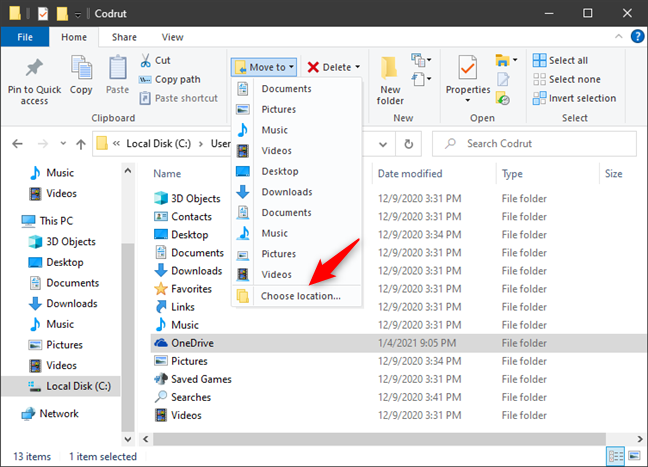
Dooro(Select Choose) goobta File Explorer
Hadda ka dhex baadho kaaga Windows 10 PC oo dooro darawalka, qaybta, ama galka meesha aad rabto inaad u guurto OneDrive . Markaad(Once) halkaas tagto, dhagsii ama taabo badhanka dhaqaaq (Move)Kadib, sug Windows 10 si aad u dhaqaajiso galka OneDrive iyo dhammaan faylasha ku jira goobta cusub. Iyada oo ku xidhan tirada iyo xajmiga faylashaada, tallaabadani waxay qaadan kartaa wakhti.
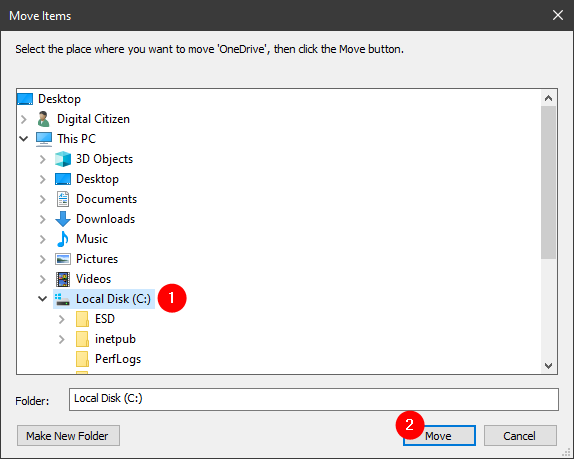
Doorashada meesha laga raro OneDrive Windows (OneDrive)10(Windows 10) PC
Ka dib markii Windows 10 dhammeeyo guuritaanka faylka OneDrive, waxaad xidhi kartaa File Explorer .
Dib ugu noqo daaqadda soo galitaanka OneDrive , kaas oo furnaa, geli ciwaanka iimaylka ee la xidhiidha akoonkaaga Microsoft(Microsoft account) . Dabadeed, dhagsii ama taabo Saxiix(Sign in) .

Gelida ciwaanka iimaylka ee akoonkaaga Microsoft
Ku qor eraygaaga sirta ah oo tabo Soo gal(Sign in) , ama isticmaal hab kale oo xaqiijin ah, sida Microsoft Authenticator app, si aad u gasho akoonkaaga Microsoft .

Xaqiijinta akoonkaaga Microsoft
Kadib, OneDrive ayaa ku tusinaysa meesha ay doonayso inay ku kaydiso faylashaada. Sidaad hadda ogtahay, asal ahaan, taasi waa “C:\Users\Your User Account\OneDrive.”Marka aad rabto in aad u isticmaasho goob ka duwan OneDrive kaaga , guji ama taabo isku xirka "Bedel goobta"(“Change location”)
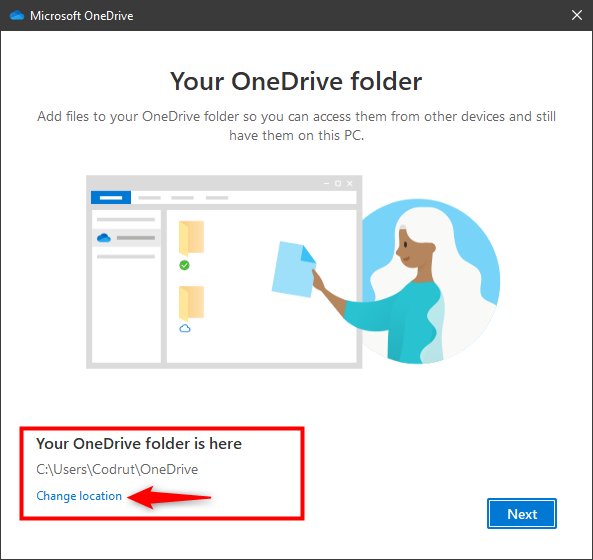
Doorashada in lagu beddelo(Change) goobta OneDrive
OneDrive hadda waxa uu furaa daaqada File Explorer oo loo yaqaan (File Explorer)"Dooro goobtaada OneDrive." (“Choose your OneDrive location.”)Isticmaal si aad uga dhex dhex gasho kaaga Windows 10 PC oo dooro meeshii aad hore ugu rartay galka OneDrive. Markaad taas sameyso, riix badhanka Xulashada Folderka(Select Folder) .

Raadinta goobta cusub ee OneDrive
Sida OneDrive u ogaado in "faylka OneDrive uu horay ugu jiray kombuyutarkan,"(“a OneDrive folder already exists on this PC,”) hadda waa inaad xaqiijisaa inaad wali ku talo jirto "Isticmaal galkan."(“Use this folder.”)

Doorashada in loo isticmaalo galkan OneDrive
Hadda waa inaad aragto in goobta OneDrive la beddelay si waafaqsan tilmaamahaaga. Guji(Click) ama taabo Next si aad u sii waddo.

Goobta OneDrive waa la bedelay
In kasta oo meesha gal kaaga OneDrive wax laga beddelay, haddana waxa hadhay hal shay in la habeeyo. Taasi waa si aad u dooratid inaad rabto inaad ku kaydiso faylalkaaga Desktop, Documents , iyo Sawirada (Pictures)OneDrive . Markaad taas sameyso, dhagsii ama tabo Continue .

Doorashada faylalka lagu taageeray OneDrive
Dabadeed, OneDrive ayaa ku tusinaysa dhawr bog oo macluumaad ah oo ku saabsan iyo faa'iidooyinka u cusboonaysiinta qorshe lacag bixin ah haddii aad isticmaalayso kan bilaashka ah. U dhex mar sawirada adigoo gujinaya ama taabo badhanka Xiga dhawr jeer, ilaa aad aragto ka ugu dambeeya oo kuu sheegaya in (Next)"OneDrive kaaga diyaar kuu yahay." (“Your OneDrive is ready for you.”)Guji ama taabo "Fur galka OneDrive"(“Open my OneDrive folder”) oo daawo furitaanka File Explorer oo ku gee goobtaada cusub ee OneDrive.

OneDrive waa diyaar
Taasi waxay ahayd dhammaan: galkaaga OneDrive hadda waxaa loo raray meesha aad rabtay inuu ahaado.
Ma bedeli karaa magaca galkayga OneDrive?
Dadka qaar ayaa na waydiiyay inay bedeli karaan magaca faylalka OneDrive iyo in kale. (OneDrive)Nasiib darro, taasi macquul maaha. Waxaan ka helnay qaar ka mid ah caddaynta internetka in qaar ay ku guuleysteen inay ku ciyaaraan, iyaga oo isticmaalaya qaar ka mid ah jabsiga diiwaanka, laakiin natiijadu ma wanaagsana oo inta badan waxay keentay dhibaato ka badan inta ay mudan tahay. Si kastaba ha ahaatee, haddii awood u leh in la beddelo magaca faylka OneDrive waa wax aad rabto, ha ka labalabayn inaad u codayso sifadan bogga jawaab celinta OneDrive(vote for this feature on OneDrive’s feedback page) .
Maxaad u bedeshay goobta galkaaga OneDrive?
Sidaad aragteen, beddelka goobta galka OneDrive waa sahlan tahay. Waxaa jira dhowr tillaabo oo aad u baahan tahay inaad qaado, laakiin maaha kuwo adag. Si kastaba ha noqotee, waxay noqon kartaa xitaa si toos ah, fikradayada, haddii Windows 10 ay ku siisay ikhtiyaar ujeedadan abka Settings . Dhammaadka, maxaad u rabtay inaad beddesho goobta OneDrive kaaga? Ma(Did) u rartay baabuur kale si aad u ilaaliso ammaankiisa? Mise waxaad u baahnayd meel banaan oo dheeraad ah Windows 10 qaybtaada? Noogu sheeg qaybta faallooyinka.
Related posts
7 siyaabood oo loo yareeyo oo loo kordhiyo apps gudaha Windows 10
12 tabo oo ku saabsan sida loo baadho Windows 10
Sida loo dhejiyo Start Menu gudaha Windows 10: Hagaha oo dhameystiran
Sida loo isticmaalo kombiyuutarada badan ee Windows 10: Dhammaan waxaad u baahan tahay inaad ogaato
Waa maxay View Task in Windows 10 iyo sida loo isticmaalo
Sida loo uninstall Windows 10 apps isticmaalaya PowerShell, in 3 tallaabo
Sida loo isticmaalo aragtida File Explorer gudaha Windows 10 sida pro -
Sida loo beddelo icon folder gudaha Windows 10 3 tillaabo fudud
Sida loo arko loogana maamulo Ajandahaaga Windows 10's taskbar
Qalabka dib u warshadaynta ee Windows 10 iyo Windows 11 -
Sida loo sameeyo Chrome browserka caadiga ah ee Windows 10 (Firefox & Opera)
Sida loo damiyo taariikhda dhaqdhaqaaqaaga, iyo Timeline-ka, gudaha Windows 10
Habka Ilaah ee Windows 11 vs. Windows 10 vs. Windows 7 -
The Windows 10 Timeline iyo sida ugu badan ee looga faa'iidaysan karo
Sii taageero fog Windows 10 isticmaalayaasha leh Kaalmada Fog ee Windows
Sida loola socdo apps-ka isticmaala xogta ugu badan Windows 10
Sida loo isticmaalo Snipping Tool for Windows 10 iyo Windows 7 -
4 siyaabood oo lagu suurtagelinayo app inuu ku shaqeeyo Windows 10 bilowga
Sida loo beddelo meelaha gal-galka isticmaalaha gudaha Windows 10 (Dukumentiyada, Soodejinta, iwm.) -
Sida loo sameeyo Windows 10's File Explorer tus thumbnails ee dhammaan faylasha warbaahinta
